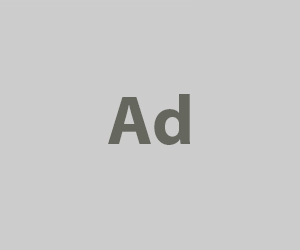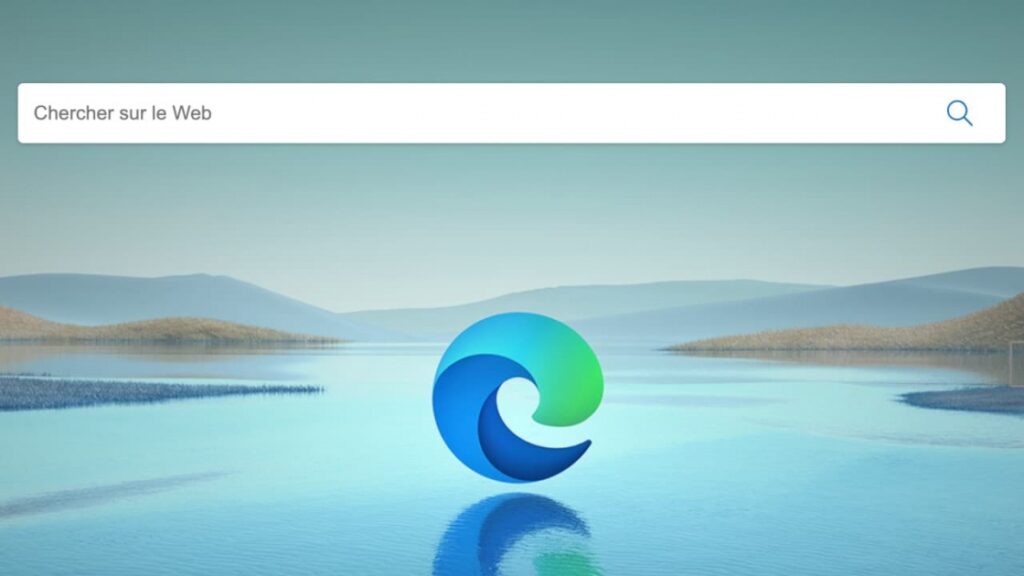La solution à un problème récurrent et irritant: la lecture de vidéos automatique. Microsoft Edge met en place une fonction permettant à ses utilisateurs de bloquer le démarrage de vidéos de manière automatique, et ce, directement sur le navigateur Web.
Ça peut être très irritant à la longue d’arriver sur un navigateur Web comme Microsoft Edge et être envahi par une publicité vidéo, une musique ou une bande-annonce sans qu’on ait cliqué sur quoi que ce soit.
C’est souvent très encombrant lorsque l’on tente de faire une recherche et qu’on se fait constamment bombarder de vidéos qu’on n’a même pas peser sur «Play» soi-même…
Après Google Chrome et Firefox, c’est au tour de Microsoft Edge d’instaurer la fonction de blocage lecture de vidéos automatiques à ses utilisateurs.
Cela veut dire qu’il est possible pour nous de modifier les paramètres mis par défaut par le navigateur Web.
Étapes pour bloquer la lecture automatique de vidéos sur Microsoft Edge
Voici comment faire pour bloquer la lecture automatique de vidéos sur Microsoft Edge en quelques étapes seulement:
- Ouvrir le navigateur Web Microsoft Edge
- Cliquer sur les trois petits points dans le haut à droite de la page d’accueil
- Cliquer sur «Paramètres» dans le bas du menu
- Sélectionner «Cookies et autorisations de site» dans le menu à gauche
- Sélectionner «Lecture automatique du support» complètement dans le bas du menu défilent
- Choisir le type de lecture que l’on veut parmi les choix suivants: «Limite» ou «Autoriser»
Directement avec la nouvelle fonctionnalité, on peut passer d’une lecture automatique «Autoriser» à «Limiter».
Cliquer sur les trois points dans le haut à droite de la page d’accueil de Microsoft Edger
Cliquer sur Paramètres dans le bas du menu défilentr
Sélectionner « Cookies et autorisations de site » dans le menu de gaucher
Sélectionner « Lecture automatique du support » dans le bas complètement du menu défilentr
Choisir le type de lecture que l’on veut: « Limite » ou « Autoriser »
Voilà la bonne nouvelle! On cessera donc d’être agacé par toutes les vidéos qui comment à jouer seules et qu’on ne trouve pas sur notre page Web.